excel是一款绘制表格的工具,相信大家都有用过。有时候我们在绘制表格的过程中,想要让表格的第一行无论拖动到哪里都一直显示,但是却不知道怎么操作,该怎么办呢?接下来小编就给大家带...
excel是一款绘制表格的工具,相信大家都有用过。有时候我们在绘制表格的过程中,想要让表格的第一行无论拖动到哪里都一直显示,但是却不知道怎么操作,该怎么办呢?接下来小编就给大家带来让excel第一行一直显示的教程。
具体步骤如下:
1、打开一个excel表格文档。
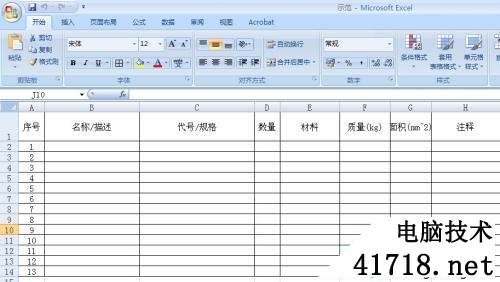
2、切换到“视图”标签,在“窗口”栏,找到“冻结窗格”工具。
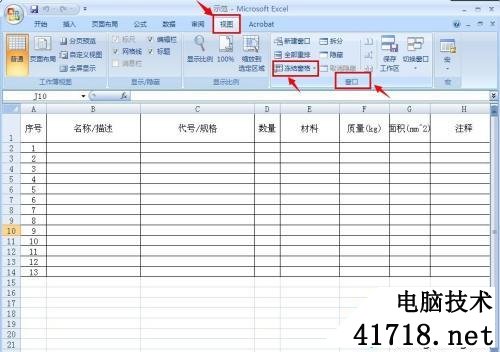
3、如果想第一行总是显示,那么,选择“冻结首行”。
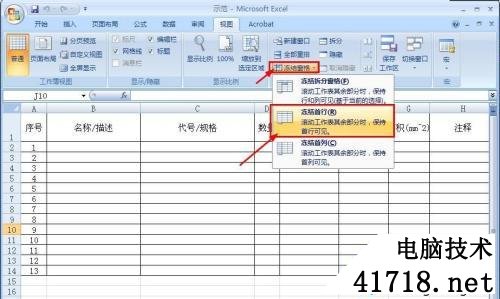
4、当你向下拖动滚动条时,第一行的内容总是显示。
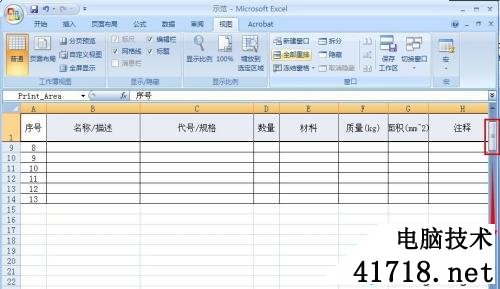
5、同理,如果想第一列总是显示,那么,选择“冻结首列”即可。
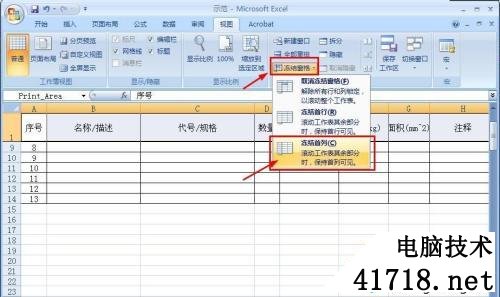
以上就是让excel第一行一直显示的教程,有需要的朋友可以通过上面的步骤进行操作,希望对您有帮助。




评论前必须登录!
注册